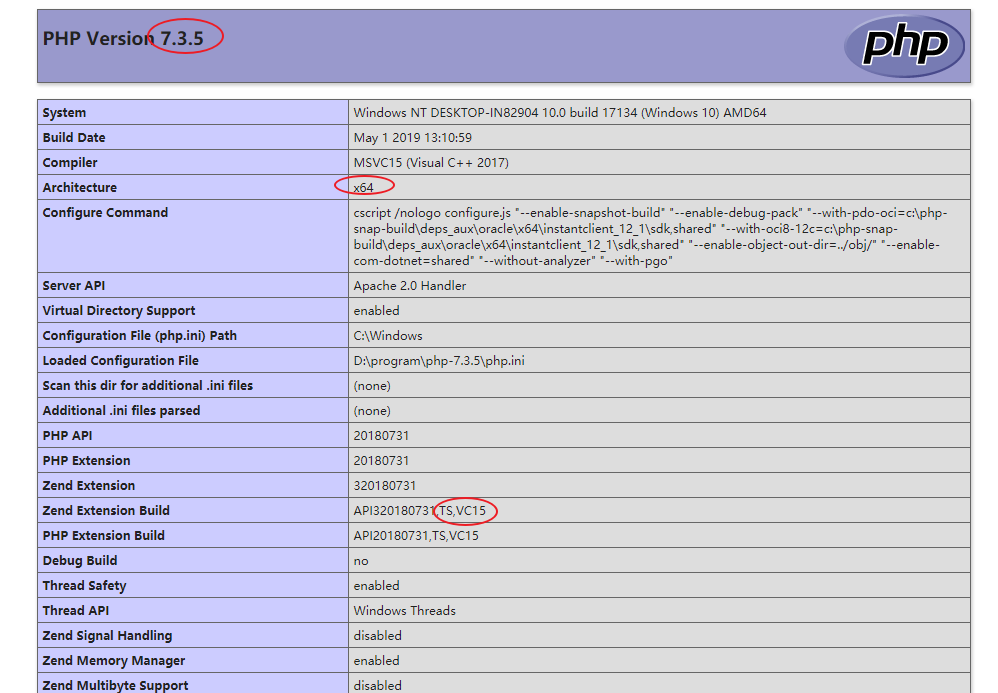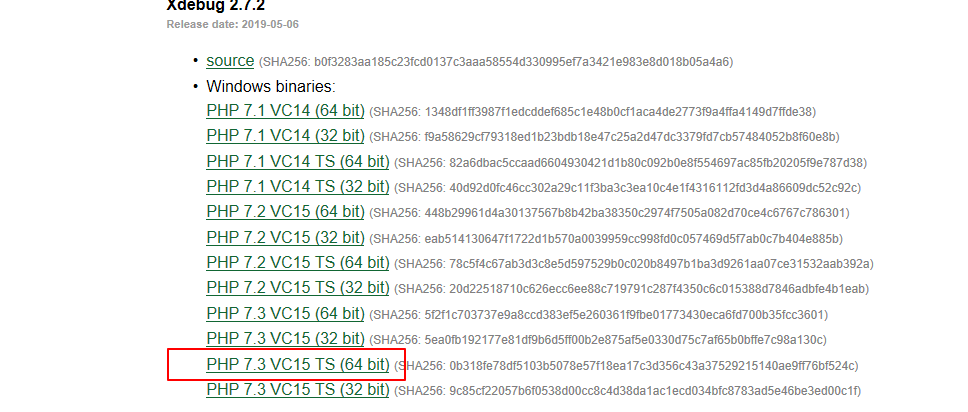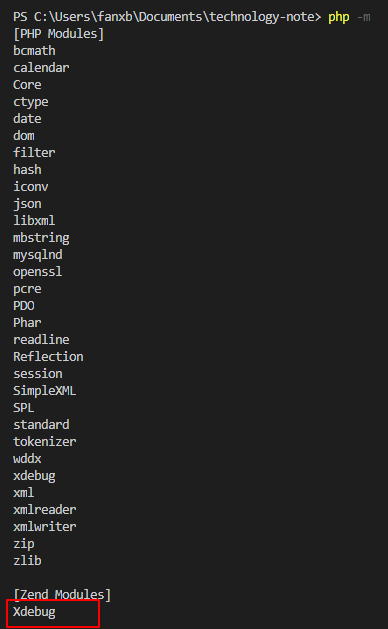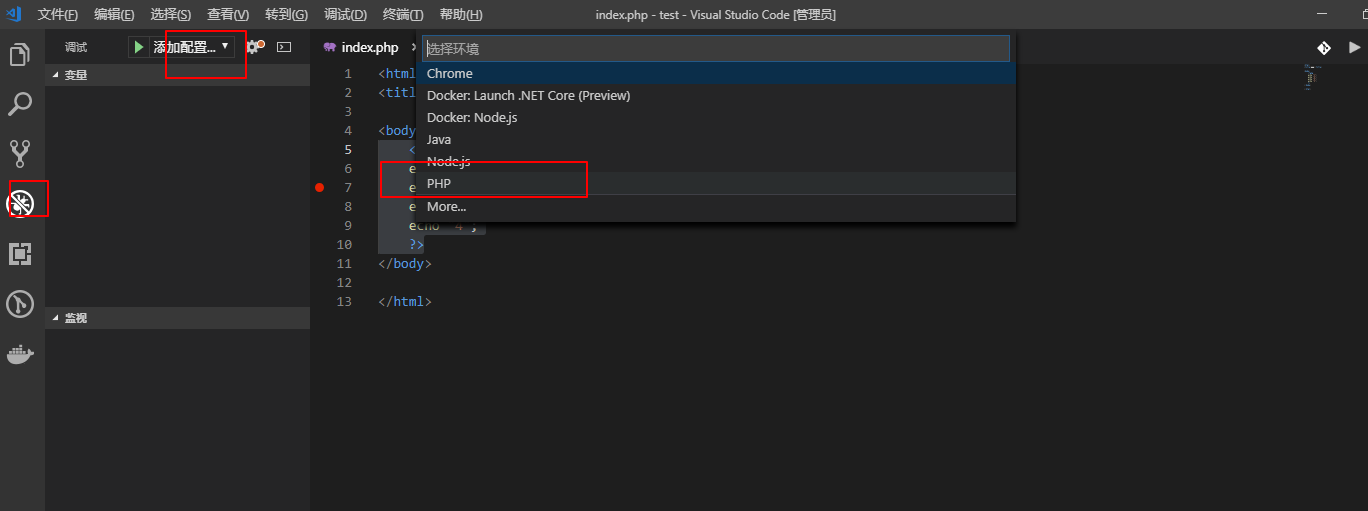2.9 KiB
2.9 KiB
| id | date | title | tags | categories | ||||||
|---|---|---|---|---|---|---|---|---|---|---|
| 20190521 | 2019-05-21 15:42:00 | 如何在vscode上调试php详细步骤 |
|
|
上一篇写了如何让 php 在 apache 下部署运行。这一批来说说如何用 vscode 调试 php。
写代码,调试是必不可少的,那么如何才能在 vscode 中调试 php 代码?下面所说的全部基于 windows 下,如果要部署到 linux 上,那必须 docker。
下载 xdebug
到https://xdebug.org/download.php这里下载,主要这里有很多个版本,要选择适配当前安装 php 版本的.
首先通过上一篇中的phpinfo(),查看自己的 php 信息
通过红圈圈出来的信息可以发现我们需要下载的是:
注意:NTS 版本对于的是没有 TS 标志的 xdebug
下载解压,将解压后的文件放到 php 的安装目录下的 ext 目录中,即(D:\Program Files\php-7.3.5\ext).
配置 xdebug
在 php 安装目录中编辑php.ini文件,如果不存在这个文件,新建一个。输入如下内容:
[XDebug]
zend_extension="D:\\Program Files\\php-7.3.5\\ext\\php_xdebug-2.7.2-7.3-vc15-x86_64.dll";
xdebug.remote_enable = 1;
xdebug.remote_autostart = 1;
xdebug.remote_port = "9002";
xdebug.remote_host = "127.0.0.1";
需要指定 xdebug 的完整路径,否则会在默认目录中查找,导致报错。
在控制台中输入如下php -m,检查 xdebug 是否生效,生效状态会显示 xdebug 如下所示:
vscode 调试 php
首先需要安装php debug这个插件,然后在配置文件setting.json中加入一行配置,配置 php 可执行文件路径:
"php.validate.executablePath": "D:\\Program Files\\php-7.3.5\\php.exe"
然后就可以开始调试啦,写一个测试的 php 文件:
<?php
echo "1";
echo "2";
echo "3";
echo "4";
?>
然后在调试面板新增 php 的调试配置文件:
最后打开要调试的文件,按F5就能断点调试啦.
注意要选择第二个调试配置,也就是Launch currently open script